Windows10系统之家 - 安全纯净无插件系统之家win10专业版下载安装
时间:2019-03-23 11:30:45 来源:Windows10之家 作者:hua2017
win10系统相比win7有更多的创新,在界面上采用全新的扁平式风格,这也是不少win7用户想要升级win10的原因之一,但win7升级win10的方法并不是很多人都知道,为了能够方便大家升级win10系统,今天小编就给大家说说win7手动升级至win10的方法。
小编之所以知道win7升级至win10系统的方法,是因为小编的一个朋友告诉我win7手动升级win10系统的方法,所以我就多了解了一下这个。今天小编就再来将win7手动升级win10系统的方法分享给大家。
1、首先,右键点击“开始菜单”,找到“控制面板”点击打开
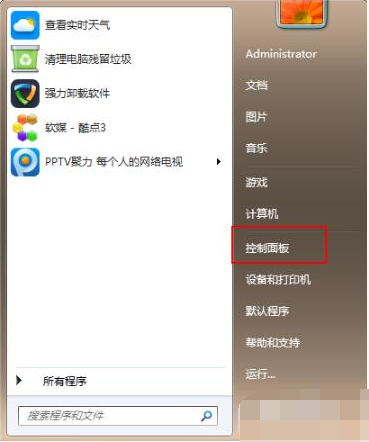
2、单击“系统和安全”选项
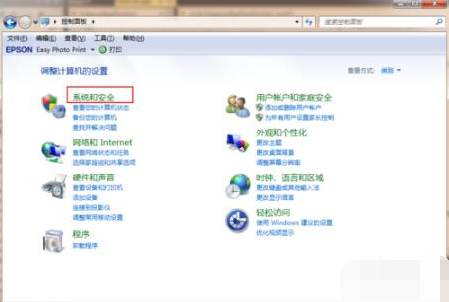
3、在下图中找到“检测更新”按钮
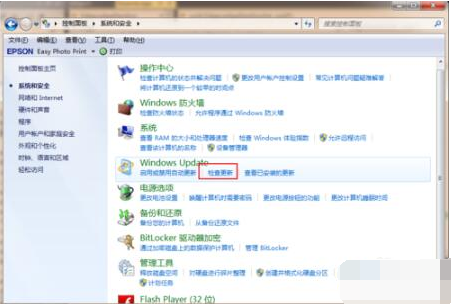
4、在检测到的更新包中选择Win10,并单击更新按钮,此过程中需要保持联网状态
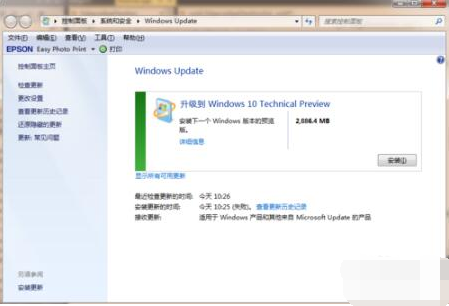
5、下载完成升级安装包后重启电脑
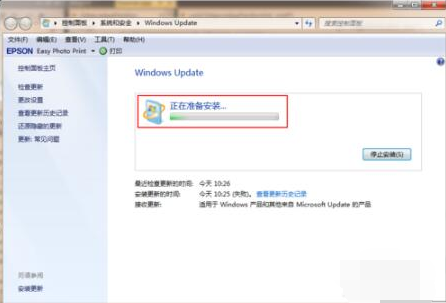
6、重启电脑后可根据系统中文提示完成升级操作。
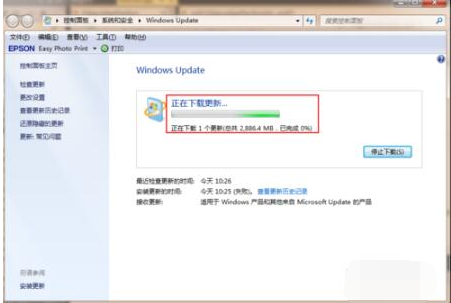
好了~以上就是关于win7升级至win10系统的详细操作流程啦~
相关文章
热门教程
热门系统下载
热门资讯





























